已发送的qq邮件如何撤回 在QQ邮箱中如何撤回已发送的邮件
在日常的电子邮件通信中,我们有时候不可避免地会犯下一些错误,比如发送了错误的邮件或者将邮件发送给了错误的收件人,幸运的是QQ邮箱为我们提供了一个非常方便的功能,即撤回已发送的邮件。通过这个功能,我们可以在发送邮件后的一段时间内,及时发现错误并进行修正。接下来我将介绍一下在QQ邮箱中如何撤回已发送的邮件的方法。
具体步骤:
1.进入QQ邮箱,如下图,就是小编进入自己QQ邮箱的主界面。这是编辑邮件的过程,也是此经验的前奏。邮件一般是我们发出去的,需要我们撤回的,小编建议您慢慢往后看。
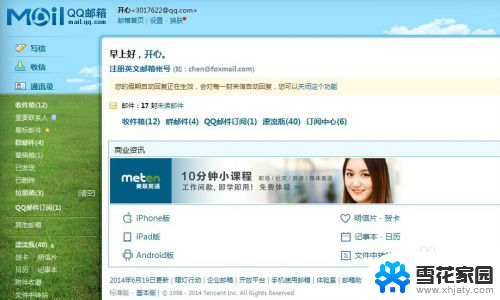
2.在错误发送一个邮件后,我们可以在“已发送”界面查看已经发送的邮件情况。认真甄别发送时间,您就知道哪个邮件是您刚刚发送错误的邮件了。我们就是针对该错误的邮件进行撤回操作。
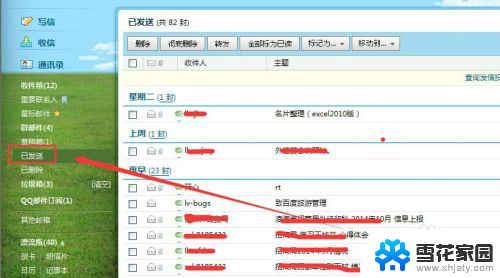
3.在邮件顶端,我们会看到“查询发送状态”。按照小编提示的,点击查询发送状态,如下图所示,就会发现关于发送的所有邮件的具体情况。
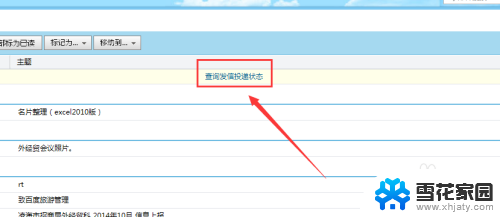
4.有一些邮件,虽然我们发送成功。对方邮箱已经接收到我们的邮件,只要对方还没查看邮件,我们就有撤回的时间和希望。我们在邮件的后面都会看到“撤回”字样,我们点击撤回。如下图。
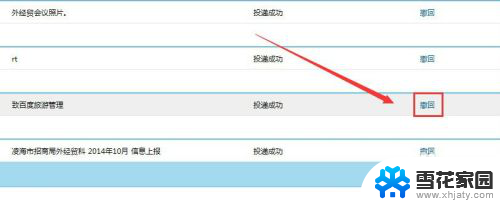
5.当我们点击“撤回”时会出现两种情况,一种是发往域外的邮件。我们无法撤回,一种是发往域内的,这样的可以撤回。如下图。两种情况区别对待,域外指的是服务器无法管控的网域。
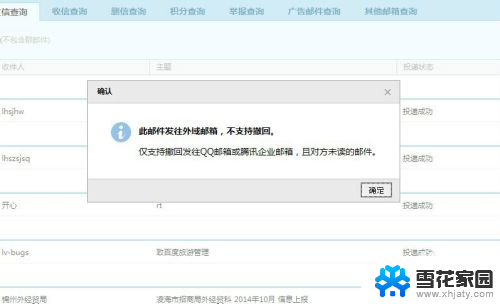
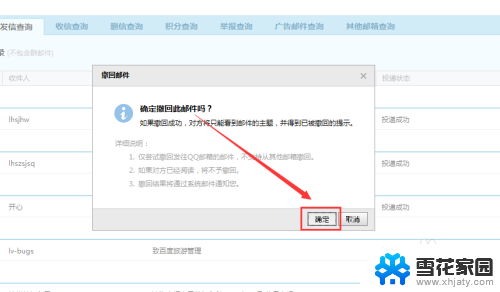
6.但是,如果邮件对方已经阅读,那么就会出现撤回失败的情况。这是因为对方查看邮件有已经进行了标记,反过来想,如果对方已经查看了邮件,我们即便撤回,也没有任何意义了。
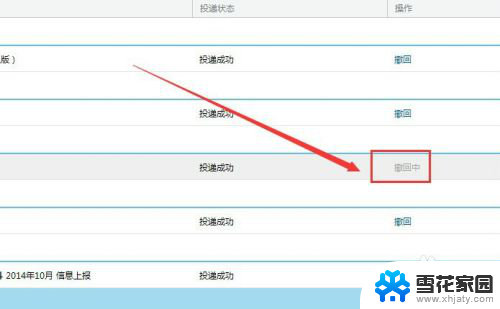
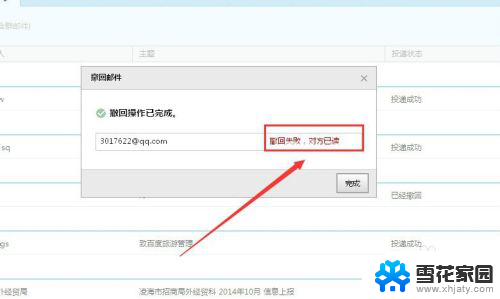
以上是关于如何撤回已发送的QQ邮件的全部内容,如果遇到相同问题的用户,可以参考本文中介绍的步骤进行修复,希望对大家有所帮助。
已发送的qq邮件如何撤回 在QQ邮箱中如何撤回已发送的邮件相关教程
-
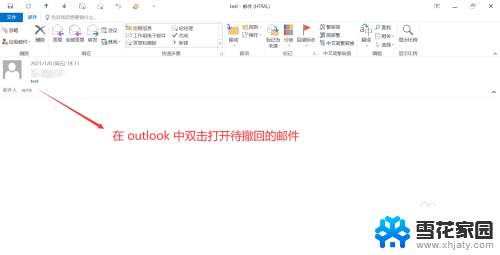 outlook怎么撤回已发送的邮件 Outlook邮件已发送后可以撤回吗
outlook怎么撤回已发送的邮件 Outlook邮件已发送后可以撤回吗2024-04-06
-
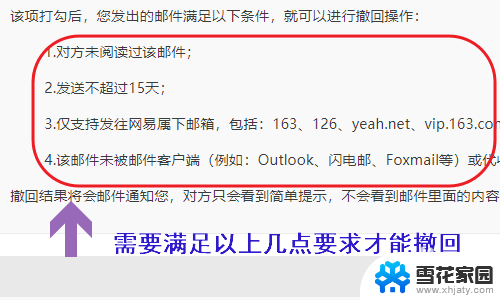 网易邮箱如何撤回已发送邮件 网易邮箱已发出的邮件能否撤回
网易邮箱如何撤回已发送邮件 网易邮箱已发出的邮件能否撤回2024-04-01
-
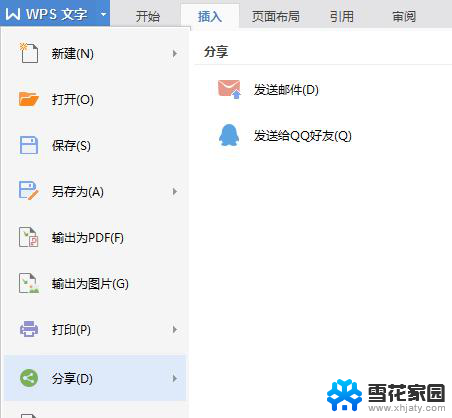 wps如何将文件发送到qq wps如何将文件发送到qq邮箱
wps如何将文件发送到qq wps如何将文件发送到qq邮箱2024-02-05
-
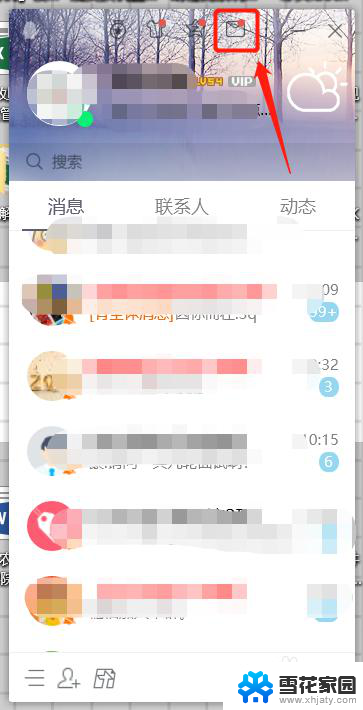 如何用qq发送邮件到别人邮箱 QQ邮箱发送邮件给别人步骤
如何用qq发送邮件到别人邮箱 QQ邮箱发送邮件给别人步骤2024-03-31
- 手机qq怎么发邮箱 手机QQ怎么用邮箱发送邮件
- 怎样使用qq邮箱发邮件 QQ邮箱发邮件步骤
- 163邮件能撤回吗 网易邮箱撤回邮件的方法
- wps如何把文件发邮箱 wps文件如何通过邮箱发送
- qq邮箱怎么直接回复邮件 qq邮箱回复邮件步骤
- 手机可以发邮件到邮箱吗 手机如何发送电子邮件
- 笔记本键盘的灯光怎么打开 笔记本电脑键盘灯开启方法
- 去掉wps联想手提电脑excel表格打印预览页面分页虚线方法
- 电脑操作复制粘贴快捷键 复制粘贴的快捷键有哪些常用的快捷键
- 笔记本电脑怎么没有声音了这是怎么回事 笔记本电脑突然没有声音怎么解决
- 华为平板怎么截图快捷键 华为平板怎么进行屏幕截图
- wps怎么退出大纲 wps大纲模式如何退出
电脑教程推荐
- 1 去掉wps联想手提电脑excel表格打印预览页面分页虚线方法
- 2 wps表头单元格插斜线 wps表头单元格插斜线怎么实现
- 3 dell笔记本电脑重置系统 戴尔电脑重置系统步骤
- 4 wps没有页面布局是为什么 wps为什么没有页面布局选项
- 5 office 2007 绿色版 Microsoft Office 2007 SP3 绿色版下载
- 6 wps如何快速将小数点后的数字整理成两位小数
- 7 iphone怎么看耳机的电量 苹果手机如何查看耳机电量
- 8 电脑显示器在哪看型号 查询电脑显示器型号步骤
- 9 iphone手机怎么截图 Macbook截屏快捷键是什么
- 10 wps如何生成a4纸分享出去 wps生成a4纸大小文档后如何分享出去